Auslaufende Versicherung für einen Lieferanten im Unternehmensadressbuch aktualisieren
Ziel
Aktualisieren einer auslaufenden Versicherungspolice für einen Lieferanten im Adressbuch auf Unternehmensebene.
Hintergrund
Wenn die Versicherungspolice eines Lieferanten in Procore abläuft, sendet das System ab zwei (2) Wochen vor dem Ablaufdatum einer Versicherungspolice automatische E-Mail-Benachrichtigungen an den Versicherungsmanager Ihres Unternehmens. Procore sendet dem Versicherungsmanager bis zu sechzig (60) Tage nach dem Ablaufdatum (oder bis das Ablaufdatum der Versicherung aktualisiert wird) weiterhin täglich eine E-Mail-Benachrichtigung.
Wichtige Hinweise
- Erforderliche Benutzerberechtigungen:
- So aktualisieren Sie eine auslaufende Versicherungspolice:
- Berechtigungen der Ebene „Schreibgeschützt“ oder „Standard“ für das Adressbuch-Tool auf Unternehmensebene, wobei die granulare Berechtigung „Unternehmen erstellen und bearbeiten“ in Ihrer Berechtigungsvorlage aktiviert ist.
- Berechtigungen auf Administratorebene für das Adressbuch-Tool auf Unternehmensebene.
- So erhalten Sie eine automatische E-Mail-Benachrichtigung von Procore über eine auslaufende Versicherungspolice:
- Ihr Benutzerprofil im Unternehmensadressbuch muss Sie als Versicherungmanager kennzeichnen. Siehe Hinzufügen eines internen Versicherungsmanagers für Ihr Unternehmenskonto.
- So aktualisieren Sie eine auslaufende Versicherungspolice:
- Empfehlungen:
- Wenn Sie einen Versicherungsanbieter als Lieferant/Firma in Ihrem Unternehmensadressbuch hinzufügen möchten, fügen Sie zuerst den Anbieter hinzu. Siehe Hinzufügen oder Bearbeiten eines Lieferanten/einer Firma zum Unternehmensadressbuch.
- Voraussetzungen:
- Zusätzliche Informationen:
- Wenn Sie das ERP-Integrationstool für Sage 300 CRE aktiviert haben, werden die folgenden Versicherungsfelder in einem Procore-Unternehmensdatensatz jetzt gesperrt, wenn die Daten von Procore mit Sage 300 CRE synchronisiert werden. Sie müssen diese Aktualisierungen im integrierten ERP-System vornehmen: Versicherungsart (z. B. Allgemein, Kfz, Haftpflicht und Arbeiter), Datum des Inkrafttretens, Ablaufdatum, Limit , Name und Policennummer.
Schritte
- Öffnen Sie in Ihrem E-Mail-Posteingang die E-Mail „Ablaufende Versicherung“ von Procore.
Hinweis: Wenn ein Unternehmen eine auslaufende Global- oder Projektversicherung hat, werden die Lieferanten- und Versicherungsinformationen im entsprechenden Abschnitt angezeigt. Wenn eine Versicherungspolice abgelaufen ist, erscheint das 'Ablaufdatum' in ROT.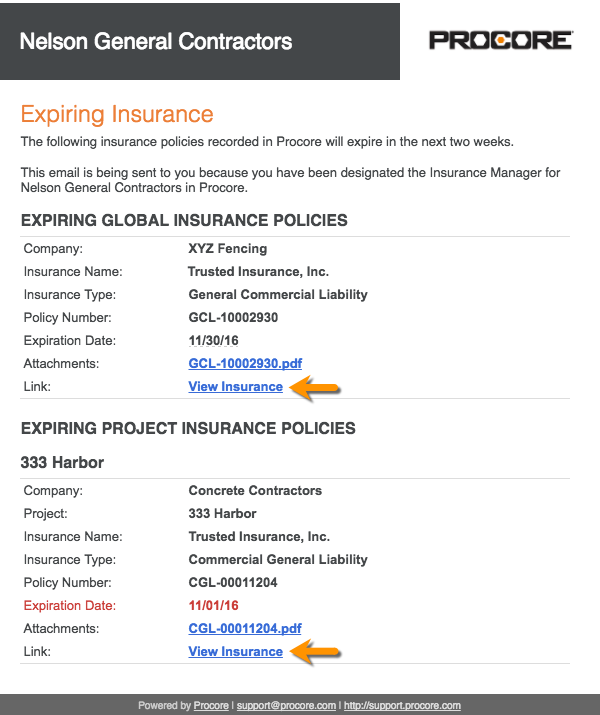
- Klicken Sie auf den Link Versicherung anzeigen.
- Wählen Sie aus diesen Optionen:
- Wenn Sie bei Procore eingeloggt sind, wird die Unterregisterkarte Versicherung des Lieferantendatensatzes in Ihrem Webbrowser angezeigt. Fahren Sie mit dem nächsten Schritt fort.
ODER - Wenn Sie NICHT bei Procore angemeldet sind, lesen Sie Anmelden bei Procore Web. Das System zeigt die Unterregisterkarte Versicherung des Lieferantendatensatzes an. Fahren Sie mit dem nächsten Schritt fort.
- Wenn Sie bei Procore eingeloggt sind, wird die Unterregisterkarte Versicherung des Lieferantendatensatzes in Ihrem Webbrowser angezeigt. Fahren Sie mit dem nächsten Schritt fort.
- Wählen Sie aus diesen Optionen:
Hinweis: Wenn Sie das ERP-Integrationen-Tool für Sage 300 CRE aktiviert haben, sind die folgenden Versicherungsfelder in einem Procore-Unternehmensdatensatz nun gesperrt, wenn die Daten von Procore mit Sage 300 CRE synchronisiert werden: Versicherungstyp (z. B. Allgemein, Kfz, Versicherung und Arbeiter), Gültigkeitsdatum, Ablaufdatum, Begrenzung, Name, und Policennummer.- Um eine einfache Bearbeitung vorzunehmen, können Sie den Wert in jeder Zelle mit dem blauen Caret-Symbol ändern.
ODER - Um den Status zu ändern, eine Anlage hinzuzufügen oder einige Notizen zur Versicherung einzugeben, klicken Sie auf Bearbeiten. Fügen Sie in dem angezeigten Fenster die Versicherungsinformationen nach Bedarf hinzu oder bearbeiten Sie sie (Hinweis: Weitere Informationen zu den Optionen in diesem Fenster finden Sie unter Versicherung für einen Lieferanten im Unternehmensadressbuch hinzufügen).
- Um eine einfache Bearbeitung vorzunehmen, können Sie den Wert in jeder Zelle mit dem blauen Caret-Symbol ändern.
- Klicken Sie auf Speichern.
Sie haben die Versicherungsinformationen erfolgreich aktualisiert.

